Savefrom.net ist eine Website zum Herunterladen von Videodateien über viele gängige Video-Sharing-Plattformen, wie YouTube, Vimeo und Dailymotion. Um die gewünschte Videodatei über savefrom.net herunterzuladen, müssen Sie einen Link zum Video einfügen, das gewünschte Dateiformat auswählen und dann auf die Schaltfläche „Download“ klicken.
Savefrom Net Adware Schnelle Links
- Warum ist savefrom.net gefährlich?
- So gelangte die Adware auf Ihren Computer
- So blockieren Sie savefrom.net-Popups wirksam
- Programme zur automatischen Entfernung von Malware
- Wie man Savefromnet über die Windows Systemsteuerung entfernt
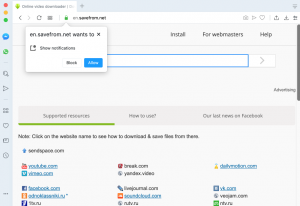
(Win)
Hinweis: Spyhunter findet Parasiten wie Savefrom.net (Adware) und hilft Ihnen dabei, diese kostenlos zu entfernen. limitierte Testversion verfügbar, Terms of use, Privacy Policy, Uninstall Instructions,
(Mac)
Hinweis: Combo Cleaner findet Parasiten wie Savefrom.net (Adware) und hilft Ihnen dabei, diese kostenlos zu entfernen. limitierte Testversion verfügbar,
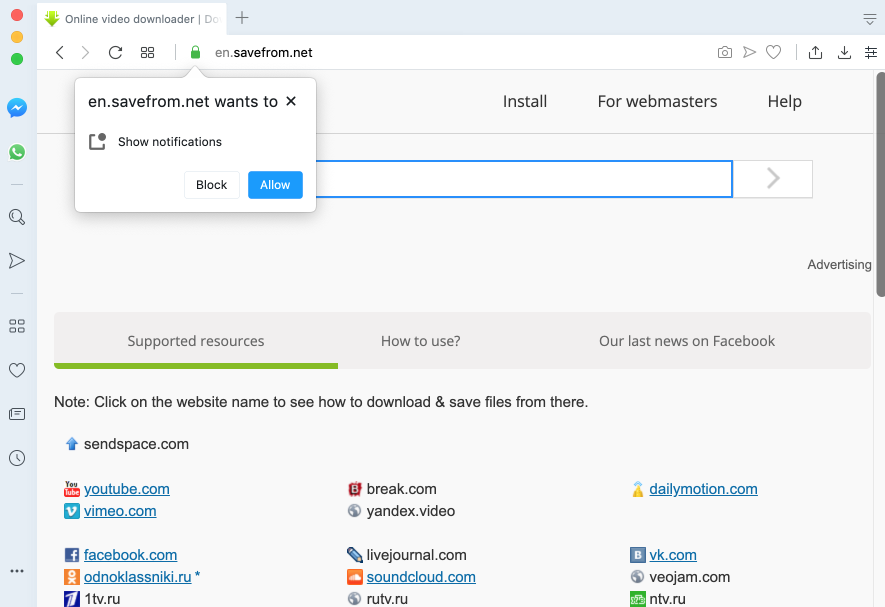
Auf den ersten Blick wirkt savefrom.net nützlich, vergessen Sie dabei aber nicht, dass das Herunterladen von Videos von YouTube oder anderen ähnlichen Quellen nicht erlaubt ist, da hier die Rechte der Urheber der jeweiligen Videos verletzt werden. Das Herunterladen von Videos über savefrom.net ist absolut sicher und fügt Ihrem Gerät keinen Schaden zu. Allerdings arbeitet savefrom.net mit zahlreichen Werbenetzwerken zusammen. Bei der Nutzung dieses Dienstes werden Sie eventuell auf gefährliche Internetseiten weitergeleitet, was zu einer unbeabsichtigten Installation von unerwünschter Software führen kann.
Warum ist savefrom.net gefährlich?
Wegen der Zusammenarbeit von savefrom.net mit mehreren Werbenetzwerken enthält die Seite viele gesponserte Links und Werbebanner. Wenn Sie darauf klicken, gelangen Sie mitunter zu eher dubiosen Seiten, zum Beispiel:
- Gefälschte Microsoft- oder Apple-Kundensupport-Warnungen, die zur Installation von PUPs (potenziell unerwünschten Programmen) führen können.
- Irreführende Aktualisierungshinweise für Flash Player oder Java im Verbund mit betrügerischen Sicherheitsprogrammen.
- Browsererweiterungen von Drittanbietern (Browser-Hijacker).
- Verschiedene Umfragen, Fragebögen und gefälschte iPhone-Gewinnspiele zum Sammeln Ihrer persönlichen Daten.
- Online-Spiele, Spiele für Erwachsene und andere nicht jugendfreie Inhalte.
Einige über savefrom.net gehostete Websites sind möglicherweise gehackt oder enthalten schädliche Skripte. Diese können zur Installation unerwünschter Anwendungen auf Ihrem Computer führen. Möglicherweise werden Sie auch auf dubiose Seiten weitergeleitet. Dort werden Ihnen Fake-Warnungen präsentiert und Sie werden aufgefordert, eine bestimmte gebührenfreie Helpline anzurufen. Dahinter stecken Online-Betrüger, die Sie dazu bringen wollen, kostenpflichtigen Dienste zu abonnieren.
Manche der auf savefrom.net beworbenen Websites zwingen Sie regelrecht dazu, unerwünschte Web-Push-Benachrichtigungen zu aktivieren. Sobald diese aktiviert sind, bombardieren sie Ihren Bildschirm mit Unmengen an aufdringlichen Popup-Anzeigen. Das lenkt Sie von Ihrer Arbeit ab und verhindert, dass Sie wichtige Inhalte der von Ihnen besuchten normalen Webseiten lesen können. Wenn Sie auf die Anzeigen und Popups klicken, die von aufdringlichen Push-Benachrichtigungen stammen, werden Sie möglicherweise auf dubiose Seiten weitergeleitet. Dies kann zu unerwünschten Downloads und Installationen führen.
Tatsächlich ist savefrom.net nicht die einzige Website, die zweifelhafte Ressourcen von Drittanbietern bewirbt. Seiten wie flvto.biz, ytmp3.cc und clipconverter.cc funktionieren auf ähnliche Weise. Sie mögen zunächst wie seriöse Dienste wirken. Die Zusammenarbeit mit zahlreichen Werbenetzwerken führt jedoch zu unerwünschten Weiterleitungen, die dramatische Konsequenzen haben können. Aus diesem Grund raten wir dringend davon ab, savefrom.net oder ähnlichen Websites zu benutzen. Das Problem ist, dass manchmal Leute unabsichtlich auf Seiten wie savefrom.net gelangen. Das ist häufig auf eine im System aktive Adware zurückzuführen.
So gelangte die Adware auf Ihren Computer
Wenn savefrom.net und ähnliche unerwünschten Websites ständig auf Ihrem Bildschirm auftauchen, heißt das höchstwahrscheinlich, dass Ihr System von einer Adware kontaminiert ist. Anwender installieren häufig ungewollt potenziell unerwünschte Programme, wenn sie sich kostenlose Software herunterladen. Während des Installationsvorgangs solcher kostenloser Apps werden mitunter viele zusätzliche Dienstprogramme vorgeschlagen. Die Informationen über zusätzliche Programme finden sich vielleicht im Kleingedruckten. So übersieht man leicht weitere empfohlene Programme.
Um die ungewollte Installation von Adware zu verhindern, raten wir Ihnen dringend, bei der Installation von kostenlosen Programmen immer sehr genau aufzupassen. Wählen Sie immer die Option „Erweitert“ oder „Benutzerdefiniert“, bei der Sie alle zusätzlichen Softwarekomponenten aus der Standardinstallation entfernen können. Stellen Sie außerdem sicher, dass Ihr Computer durch leistungsstarke Anti-Malware-Software professionell geschützt ist.
So blockieren Sie savefrom.net-Popups wirksam
Die einzige Möglichkeit, savefrom.net-Popups zu entfernen, besteht darin, die Adware zu löschen, die Ihren Browser gekapert hat und jetzt das oben genannte Durcheinander auf Ihrem Bildschirm verursacht. Es gibt mehrere Schritte, die Sie ausführen sollten:
- Überprüfen Sie Ihre verfügbaren Programme und deinstallieren Sie die Apps, die Ihnen nicht vertraut erscheinen.
- Browsererweiterungen von Drittanbietern deaktivieren und löschen.
- Entfernen Sie unerwünschte Websites aus der Liste Seiten, die Web-Push-Benachrichtigungen anzeigen dürfen.
Das Anwenden der genannten Schritte sollte die meisten Probleme beheben. Es gibt jedoch keine Garantie dafür, dass Ihr Computer absolut sauber ist. Adware von heute ist sehr raffiniert und kann ihre bösartige Arbeit fortsetzen, ohne offen auf Ihrem Computer in Erscheinung zu treten. Deshalb ist es äußerst wichtig, Ihr Gerät mit einem zuverlässigen Anti-Malware-Tool wie Spyhunter zu scannen, um es gründlich zu untersuchen und Malware-Reste zu entfernen.
Programme zur automatischen Entfernung von Malware
(Win)
Hinweis: Spyhunter findet Parasiten wie Savefrom Net Adware und hilft Ihnen dabei, diese kostenlos zu entfernen. limitierte Testversion verfügbar, Terms of use, Privacy Policy, Uninstall Instructions,
(Mac)
Hinweis: Combo Cleaner findet Parasiten wie Savefrom Net Adware und hilft Ihnen dabei, diese kostenlos zu entfernen. limitierte Testversion verfügbar,
Wie man Savefromnet über die Windows Systemsteuerung entfernt
Viele Hijacker und Adwares wie Savefrom.net (Adware) installieren einige ihrer Komponenten als normale Windows-Programme und als zusätzliche Software. Dieser Teil der Malware kann über die Systemsteuerung deinstalliert werden. Um auf diese zuzugreifen, tun Sie folgendes.- Start->Systemsteuerung (ältere Windows-Versionen) oder drücken Sie die Windows-Taste->Suche und geben Sie „Systemsteuerung“ ein (Windows 8).

- Wählen Sie Programm deinstallieren.

- Sehen Sie sich die Liste der Programme durch und wählen Sie alle Einträge aus, die mit Savefromnet in Verbindung stehen. .

- Klicken Sie auf Deinstallieren.

- In vielen Fällen finden Anti-Malware Programme Parasiten besser, daher empfehle ich Ihnen, Spyhunter zu installieren, um andere Programme zu finden, die Teil dieser Infektion sein könnten.

TopBetrügerische Erweiterungen aus dem Internet Explorer entfernen
- Klicken Sie auf das Rädchen-Symbol->Add-ons verwalten.

- Sehen Sie die Liste der Toolbars und Erweiterungen durch. Entfernen Sie alle Dinge, die mit Savefromnet in Verbindung stehen, sowie Dinge, die Sie nicht kennen und die nicht von Google, Microsoft, Yahoo, Oracle oder Adobe stammen.

(Optional) Setzen Sie Ihre Browser-Einstellungen zurück
Falls Sie weiterhin Probleme haben, die mit Savefrom.net (Adware) in Verbindung stehen, setzen Sie die Einstellungen Ihrer Browser auf ihre Standard-Einstellungen zurück.
- Klicken Sie auf das Rädchen-Symbol->Internetoptionen.

- Öffnen Sie den Karteireiter Erweitert und klicken Sie auf Zurücksetzen.

- Wählen Sie das Kontrollkästchen „Persönliche Einstellungen löschen“ aus und klicken Sie auf Zurücksetzen.

- Klicken Sie im Bestätigungsfenster auf Schließen und schließen Sie dann Ihren Browser.

Falls Sie Ihre Browser-Einstellungen nicht zurücksetzen können und das Problem weiterhin besteht, scannen Sie Ihr System mit einem Anti-Malware Programm.
TopAnleitung zum Entfernen von Savefrom.net (Adware) aus Microsoft Edge:
- Öffnen Sie Microsoft Edge und klicken Sie auf “Mehr“ (drei Punkte in der Ecke rechts oben des Bildschirms), wählen Sie nun die Einstellungen.

- In dem “Einstellungen“ Fenster, klicken Sie auf “Wählen der zu löschenden Elemente“.

- Wählen Sie nun alles aus, was Sie entfernen möchten und klicken Sie auf “Löschen“.

- Drücken Sie die rechte Maustaste auf Start und wählen Sie den Task Manager.

- Im Bereich für Prozesse klicken Sie auf Microsoft Edge wieder die rechte Maustaste und wählen Sie “Gehe zu Details“.

- Finden Sie in den Details die mit Microsoft Edge benannten Einträge, klicken Sie auf jeden von ihnen die rechte Maustaste und drücken Sie “Auftrag Beenden“, um diese Einträge zu beenden.

TopSavefromnet aus Chrome entfernen
- Klicken Sie auf das Chrome-Menü in der oberen rechten Ecke des Google Chrome Fensters. Wählen Sie „Einstellungen“.

- Klicken Sie auf „Erweiterungen“ im linken Menü.
- Sehen Sie die Erweiterungsliste durch und entfernen Sie Programme, die Sie nicht benötigen – vor allem jene, die Savefrom.net (Adware) ähneln. Klicken Sie auf den Papierkorb neben Savefromnet oder anderen Add-ons, die Sie entfernen möchten.

- Klicken Sie im Bestätigungsfenster auf „Entfernen“.

- Falls Sie unsicher sind, deaktivieren Sie sie vorübergehend.

- Starten Sie Chrome neu.
(Optional) Setzen Sie Ihre Browser-Einstellungen zurück
Falls Sie immer noch Probleme haben, die mit Savefrom.net (Adware) in Verbindung stehen, setzen Sie die Einstellungen Ihrer Browser auf ihre Standard-Einstellungen zurück.
- Klicken Sie auf das Google Chrome Menü (drei horizontale Linien) und wählen Sie Einstellungen.

- Scrollen Sie zum Ende der Seite und klicken Sie auf Einstellungen zurücksetzen.

- Klicken Sie im Bestätigungsfenster auf Zurücksetzen.

Falls Sie Ihre Browser-Einstellungen nicht zurücksetzen können und das Problem weiterhin besteht, scannen Sie Ihr System mit einem Anti-Malware Programm.
TopSavefromnet aus Firefox entfernen
- Klicken Sie auf das Menü in der oberen rechten Ecke des Mozilla-Fensters und wählen Sie „Add-ons“ aus (oder drücken Sie Strg+Shift+A auf Ihrer Tastatur).

- Sehen Sie die Liste der Erweiterungen und Add-ons durch und entfernen Sie alle Dinge, die mit Savefrom.net (Adware) in Verbindung stehen, sowie Dinge, die Sie nicht kennen. Falls Sie die Erweiterung nicht kennen und sie nicht von Mozilla, Google, Microsoft, Oracle oder Adobe stammt, benötigen Sie sie wahrscheinlich nicht.

(Optional) Setzen Sie Ihre Browser-Einstellungen zurück
Falls Sie weiterhin Probleme haben, die mit Savefromnet in Verbindung stehen, setzen Sie die Einstellungen Ihrer Browser auf ihre Standard-Einstellungen zurück.
- Klicken Sie auf das Menü in der rechten oberen Ecke des Mozilla Firefox Fensters. Klicken Sie auf Hilfe.

- Wählen Sie Informationen zur Fehlerbehebung aus dem Hilfe-Menü aus.

- Klicken Sie auf Firefox zurücksetzen.

- Klicken Sie im Bestätigungsfenster auf Firefox zurücksetzen. Mozilla Firefox schließt sich und wird auf die Standard-Einstellungen zurückgesetzt.

Falls Sie Ihre Browser-Einstellungen nicht zurücksetzen können und das Problem weiterhin besteht, scannen Sie Ihr System mit einem Anti-Malware Programm.
TopSavefrom.net (Adware) aus Safari (Mac OS X) entfernen
- Klicken Sie auf das Safari-Menü.
- Wählen Sie Präferenzen.

- Klicken Sie auf den Karteireiter Erweiterungen.
- Klicken Sie neben Savefromnet auf Deinstallieren. Entfernen Sie auch alle anderen unbekannten oder verdächtigen Einträge. Falls Sie nicht sicher sind, ob Sie die Erweiterung benötigen oder nicht, können Sie einfach die Auswahl des Kontrollkästchens Aktivieren aufheben, um die Erweiterung vorübergehend zu deaktivieren.

- Starten Sie Safari neu.
(Optional) Setzen Sie Ihre Browser-Einstellungen zurück
Falls Sie weiterhin Probleme haben, die mit Savefrom.net (Adware) in Verbindung stehen, setzen Sie die Einstellungen Ihrer Browser auf ihre Standard-Einstellungen zurück.
- Klicken Sie auf das Safari-Menü in der linken oberen Ecke des Bildschirms. Wählen Sie Safari zurücksetzen.

- Wählen Sie, welche Optionen Sie zurücksetzen möchten (normalerweise sind alle vorausgewählt) und klicken Sie auf Zurücksetzen.

Falls Sie Ihre Browser-Einstellungen nicht zurücksetzen können und das Problem weiterhin besteht, scannen Sie Ihr System mit einem Anti-Malware Programm.
































